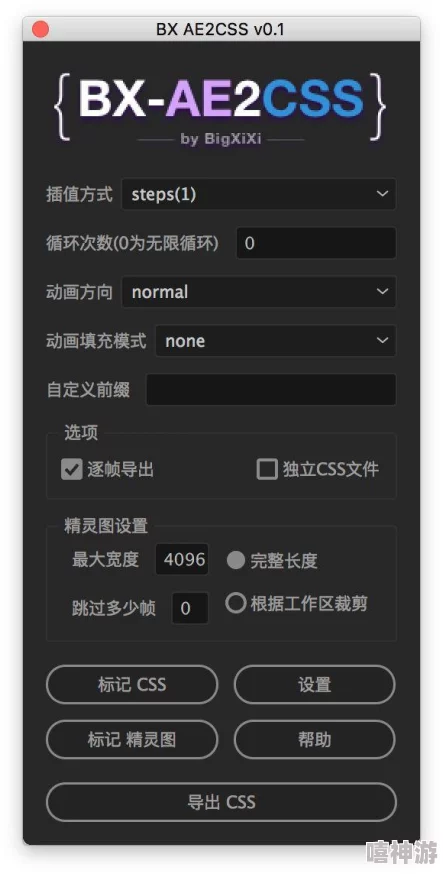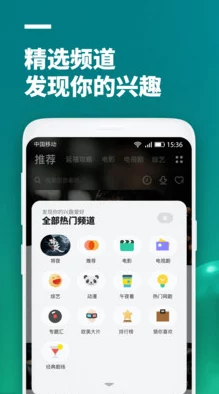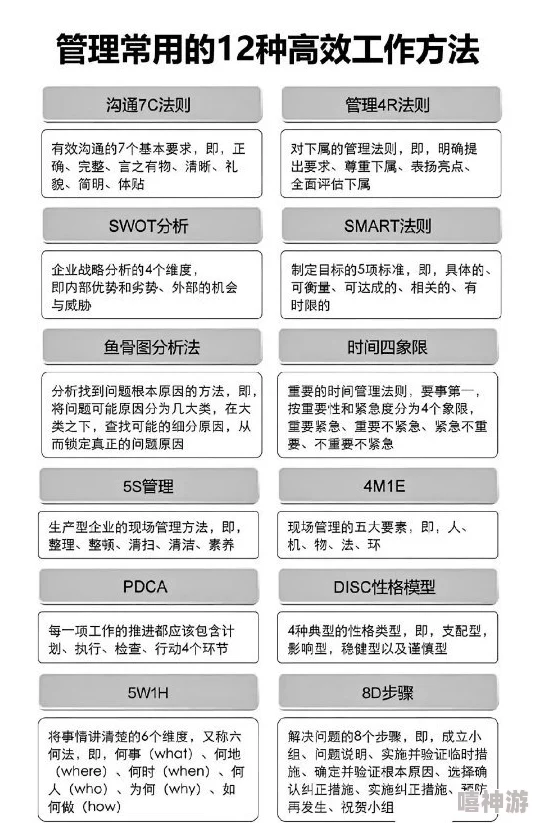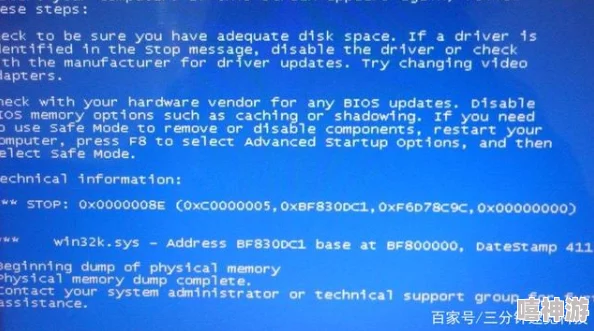快手极速版电脑版下载安装指南-常见故障排查与解决步骤
《快手极速版电脑版下载安装指南-常见故障排查与解决步骤》
快手极速版是一款操作简便、资源占用少的小型应用,适合用来打发碎片化时间,获取丰富的短视频内容。虽然更多人可能习惯在移动端使用它,但随着对大屏体验和生产效率的追求,有不少用户希望能在电脑上体验快手极速版。不过,与移动端安装相比,电脑版的安装过程可能会稍微复杂些,因此本文将详细讲解快手极速版电脑版的下载安装步骤,并为大家提供常见故障的解决方案。
---
### 快手极速版电脑版下载安装指南
#### 一、准备工作及安装步骤
快手极速版本身并没有专为PC设计的原生桌面版本,用户需要通过安卓模拟器的方式在电脑上运行。以下是具体步骤:
1. **下载安卓模拟器**
国内外较为流行的安卓模拟器包括Bluestacks、夜神模拟器和逍遥模拟器。选择一个合适的模拟器并到其官方网站下载安装包。根据模拟器的品牌不同,安装过程可能略有差异,但使用默认安装路径通常没有问题。
2. **设置安卓模拟器**
安装完成后,启动模拟器。大多数模拟器的界面模仿安卓手机操作系统,需要进行初始设置,例如登录Google账号。部分国内安卓模拟器可能已经内置应用商店,可以直接下载应用。
3. **安装快手极速版**
方法一:通过模拟器自带的应用市场搜索并安装快手极速版;
方法二:手动下载快手极速版APK文件,然后拖拽到模拟器界面进行安装。注意从可信任的来源下载APK文件以避免安全风险。
4. **体验快手极速版电脑版**
下载安装完成后,即可启动快手极速版,享受大屏操作带来的流畅视觉体验。如果你习惯使用键盘和鼠标,还可以调整模拟器的键位设置,优化操作流程。
---
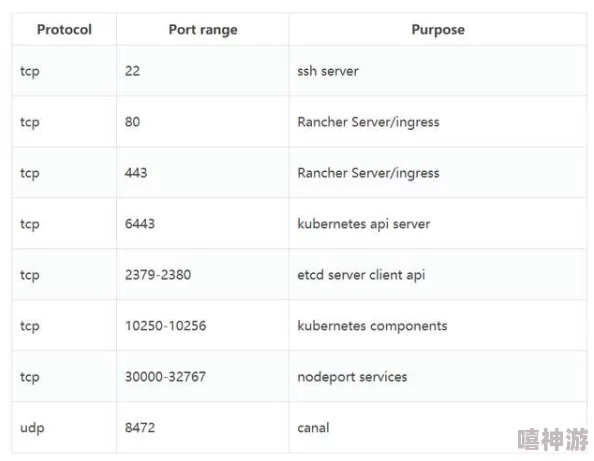
### 常见故障排查与解决步骤
#### 1. 模拟器无法正常启动
用户在安装安卓模拟器后,可能会遇到模拟器无法开启或卡在启动界面的问题。这种情况多与以下几点有关:
- **电脑硬件不支持**
部分安卓模拟器依赖硬件虚拟化技术(VT),如果电脑的CPU未开启VT模式,模拟器很可能无法正常运行。解决方法是在电脑BIOS设置中开启VT支持。具体开启步骤参考电脑型号说明书。
- **系统版本过低**
请确认电脑操作系统的版本是否符合模拟器运行要求(建议至少Windows 7 64位以上)。如不符合,考虑升级操作系统。
- **显卡驱动问题**
显卡驱动过旧也可能导致模拟器启动问题,通过显卡厂商(如NVIDIA、AMD、Intel)官网下载最新驱动并进行更新。
#### 2. 快手极速版无法运行或闪退
在模拟器中安装完快手极速版,若发现无法正常运行或启动后频繁闪退,可尝试以下方法调整:
- **检查APK文件来源**
使用正规渠道下载快手极速版APK文件,部分第三方来源可能存在兼容性问题。
- **调整模拟器版本**
部分低版本或高度定制化的模拟器可能无法很好地支持新版快手极速版。建议切换到更高版本的模拟器,或者尝试功能支持较为全面的Bluestacks或夜神模拟器。
- **模拟器设置问题**
打开模拟器的设置菜单,调节CPU核心数和内存分配,选择性能较佳的配置(推荐至少2核CPU、2GB内存分配)。
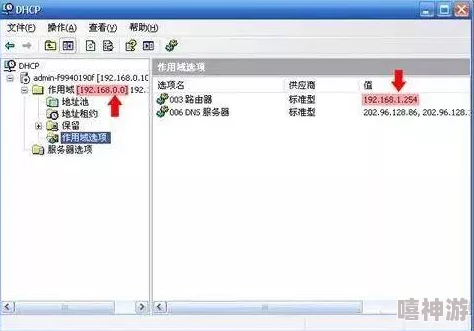
#### 3. 视频播放卡顿或延迟
即使成功运行快手极速版,内容播放时可能会出现视频不流畅或音画不同步的问题,通常可通过以下方式解决:
- **优化网络连接**
使用稳定的Wi-Fi或以网线连接电脑,避免网络波动。如果模拟器中途提示网络连接失败,可尝试重新登录。
- **降低视频清晰度**
在快手极速版的播放设置中,将视频质量从高清切换到标清以降低设备负载。
- **调节模拟器显示设置**
调整显示分辨率至中等范围(如720P左右),避免过高分辨率给显卡和模拟器带来压力。
---
### 提问与解答
#### 问题1:快手极速版电脑版安装后需要更新,如何操作?
若软件检测到有新版本,可直接在应用内或模拟器的应用市场中完成更新。如果模拟器无法通过官方途径更新,则需下载最新的快手极速版APK文件,并在模拟器中覆盖安装。
#### 问题2:多个模拟器中如何选择最合适的?
选择模拟器时需考虑电脑性能。如果电脑配置较高,可优先选择功能全、兼容性强的Bluestacks或夜神模拟器;如果是一般配置,则使用轻量化的逍遥模拟器会更节省资源。
#### 问题3:安装模拟器会影响电脑性能吗?
模拟器在运行时可能占用一定的系统资源,导致电脑其他操作变慢。但关闭模拟器后,不会对电脑性能有长期影响。建议运行时关闭不必要的后台程序。